Что мне делать, если кнопка питания моего iPhone застряла?
После длительного использования iPhone было замечено, что кнопка питания iPhone заедает или работает неправильно. Это распространенная проблема, с которой сталкивается множество пользователей. В этом случае вы можете приложить некоторые усилия, чтобы исправить залипание кнопки питания iPhone 6. Кроме того, есть несколько альтернатив, которые вы можете попробовать вместо использования кнопки питания. В этом посте мы научим вас, что делать, если заела кнопка питания iPhone 4. Эти решения применимы и для других поколений iPhone.
Часть 1. Используйте AssistiveTouch в качестве альтернативы кнопке питания
Если вы не хотите повредить кнопку питания или кнопку «Домой» на своем устройстве, вам следует включить вспомогательное касание и использовать его вместо этого. Кроме того, если кнопка питания iPhone застряла, вы можете просто использовать опцию Assistive Touch в качестве альтернативы. Он используется для быстрого выполнения множества задач без нажатия различных кнопок. Чтобы исправить залипание кнопки питания iPhone 6, вам нужно включить опцию AssistiveTouch, а затем использовать ее для выключения устройства.
1. Во-первых, разблокируйте свое устройство и перейдите в «Настройки» > «Основные» > «Специальные возможности».
2. Теперь войдите в меню «Assistive Touch» и включите его опцию.
3. После этого вы можете увидеть на экране мерцающий круг (в квадрате). Вы можете просто нажать на него, чтобы открыть меню Assistive Touch.
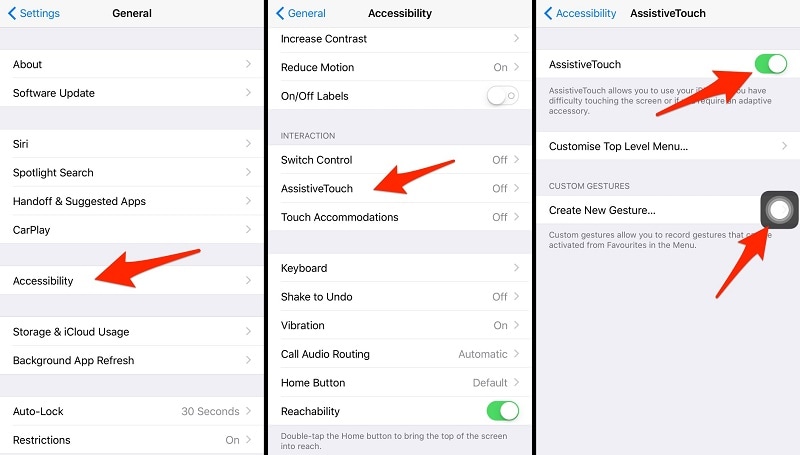
4. Чтобы выключить устройство, просто коснитесь значка Assistive Touch.
5. Это предоставит различные варианты для Home, Siri и т. д. Просто нажмите на опцию «Устройство».
6. В этой категории вы снова можете просматривать различные параметры, такие как увеличение громкости, уменьшение громкости и т. д. Нажмите и удерживайте значок «Блокировка экрана» в течение нескольких секунд.

7. После удержания значка «Экран блокировки» на экране появится ползунок «Питание». Просто сдвиньте его, чтобы выключить устройство.
Если кнопка питания вашего iPhone 4 застряла, вы можете использовать Assistive Touch, чтобы выключить устройство. Тем не менее, вы должны быть уверены, что кнопка снова начнет работать, поскольку Assistive Touch работает только тогда, когда телефон включен и дисплей работает. Не только кнопку питания, ее также можно использовать вместо кнопок «Домой», «Увеличение громкости» и «Уменьшение громкости».
Часть 2: Как включить iPhone без кнопки питания?
Теперь, когда вы знаете, как использовать Assistive Touch для выключения устройства, давайте узнаем, как включить его снова. Поскольку кнопка питания вашего iPhone застряла, а вспомогательное касание недоступно, вам необходимо выполнить следующие действия, чтобы включить iPhone. без кнопки питания.
1. Для начала подключите USB-кабель или кабель Lightning к зарядному порту вашего устройства. Убедитесь, что порт чист и работает.
2. Подключите другой конец кабеля к источнику зарядки (розетке, компьютеру, блоку питания или любому другому источнику питания).
3. Подождите несколько секунд, пока ваш телефон будет достаточно заряжен. Как только он будет заряжен, вы получите следующий экран.
4. Теперь вы можете просто провести пальцем, чтобы разблокировать устройство (или подтвердить любую другую блокировку экрана).
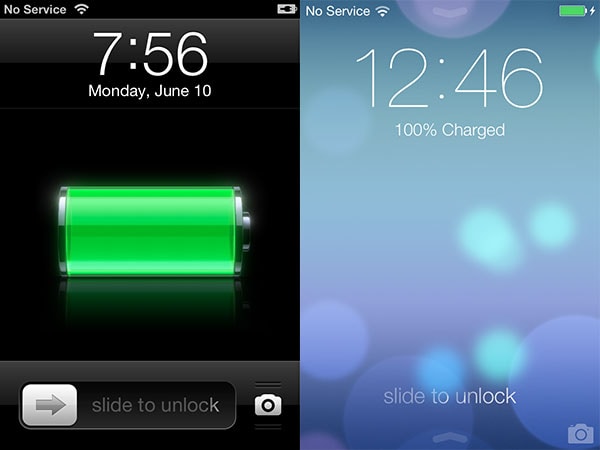
Часть 3: Советы по ремонту кнопки питания iPhone
Излишне говорить, что замена залипшей кнопки питания iPhone 4 довольно утомительна. Поэтому, если кнопка питания на вашем устройстве не работает или заедает, то вам необходимо ее починить, чтобы пользоваться своим iPhone обычным способом. Вы можете рассмотреть следующие предложения по устранению проблемы с залипанием кнопки питания iPhone 4.
1. Вы используете чехол для iPhone?
В большинстве случаев кнопка питания iPhone застревала в корпусе iPhone во время использования смартфона. Поэтому, прежде чем предпринимать какие-либо крайние действия, убедитесь, что кнопка Power не заедает. Просто выньте телефон из чехла и несколько раз нажмите кнопку питания, чтобы он заработал.
2. Очистите и поверните кнопку
Скорее всего, кнопка питания iPhone 6 застряла из-за того, что в гнездо попала грязь. Просто продуйте область несколько раз или слегка пропылесосьте, чтобы удалить грязь. После очистки кнопка питания может сама по себе правильно выровняться. Если это не так, вам нужно немного повернуть его, чтобы убедиться, что он работает правильно.
3. Разобрать телефон
Если ни одно из вышеперечисленных решений не работает, вам необходимо разобрать устройство. Используйте отвертку и снимите экран. Теперь вам нужно удалить аккумулятор и логическую плату, которая находится чуть ниже кнопки питания. После этого вам нужно нажать кнопку питания и снова зафиксировать логическую плату. Перед сборкой устройства обязательно проверьте кнопку еще раз.
4. Это программная проблема?
Слишком часто, когда кнопка питания iPhone заедает, пользователи думают, что это проблема аппаратного обеспечения. Если кнопка питания на вашем устройстве не повреждена и по-прежнему не работает, скорее всего, проблема связана с программным обеспечением. В этом случае мы рекомендуем использовать DrFoneTool – Восстановление системы. Это отличный инструмент, который может без проблем решить все основные проблемы, связанные с устройством iOS.

DrFoneTool – Восстановление системы
Исправить системную ошибку iPhone без потери данных.
- Только исправьте свою iOS до нормального состояния, без потери данных.
- Устранение различных системных проблем iOS застрял в режиме восстановления, белый логотип Apple, черный экран, зацикливание при запуске и т. д.
- Исправляет другие ошибки iPhone и ошибки iTunes, такие как Ошибка iTunes 4013, 14 Ошибка, Ошибка iTunes 27,Ошибка iTunes 9 и т.д.
- Работает для всех моделей iPhone, iPad и iPod touch.
-
Полностью совместим с последней версией iOS 13.

5. Посетите ближайшую службу поддержки Apple.
Если вы не хотите рисковать, просто посетите ближайший сервисный центр Apple. Если на ваш iPhone распространяется Apple Care, вам не придется платить большую сумму, чтобы устранить заедание кнопки питания iPhone. Это, безусловно, самый безопасный способ исправить залипание кнопки питания iPhone 6.
Мы уверены, что следуя этому руководству, вы сможете решить проблему с залипанием кнопки питания iPhone 6. Попробуйте эти простые исправления. Если у вас также есть решение для залипания кнопки питания iPhone, которое мы не рассмотрели, сообщите об этом нашим читателям в комментариях ниже.
последние статьи

